In MS Access, gli utenti potrebbero riscontrare un errore comune “Could not delete from specified tables” quando tentano di eliminare dati da una o più tabelle utilizzando la query DELETE, ma non è stato possibile completare l’eliminazione. Questo errore viene attivato per vari motivi. In questo blog menzionerò le cause comuni dell’errore di accesso impossibile da eliminare dalle tabelle specificate e alcune soluzioni rapide per eliminarlo senza sforzo.
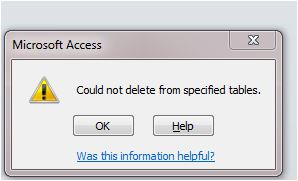
Quindi iniziamo…
Che cos’è il codice errore 3086: Potevo Non eliminare dalle tabelle specificate?
Il “codice errore 3086: Potevo Non eliminare dalle tabelle specificate”. in Microsoft Access si verifica quando si tenta di eliminare i record da una tabella di database, ma Access rileva un problema che impedisce di eseguire il processo di eliminazione.
Tuttavia, questo messaggio di errore può essere generato per vari motivi, tra cui:
- Autorizzazioni insufficienti: se non disponi delle autorizzazioni necessarie, l’istruzione DELETE potrebbe non eliminare le righe da una tabella specificata.
- Problemi di blocco: potrebbe essere possibile che la tabella del database sia stata bloccata da un altro utente, impedendo l’azione DELETE.
- La tabella non esiste: esiste un’enorme possibilità che la tabella che stai tentando di eliminare non esista nel database o si trovi in uno schema diverso.
- Sola lettura: forse il database è aperto in accesso di sola lettura, ecco perché non è possibile eseguire l’attività di eliminazione.
- Corruzione del database: in MS Access, la corruzione del database può portare a vari errori e problemi, incluso il codice di errore 3086.
I metodi per correggere MS Access non possono essere eliminati dalle tabelle specificate (errore 3086)
In questa sezione troverai diversi modi per risolvere con successo il problema relativo all’eliminazione della query di accesso che non è riuscita a eliminare dalle tabelle specificate. Quindi, proviamoli:
Metodo 1: prova alcuni suggerimenti di base
Prima di provare qualsiasi metodo complicato, devi provare alcuni suggerimenti di base per risolvere questo errore:
- Riavvia il programma Access e il PC.
- Controlla se la tua tabella esiste nel database o meno.
- Verifica se il tuo tavolo è bloccato
- Verificare la disponibilità di sola lettura
Leggi anche: Microsoft Access non riesce ad aprire la tabella in visualizzazione foglio dati (errore 2364)
Metodo 2: imposta la proprietà dei record univoci della query su Sì
Il database di Access visualizza questo tipo di messaggio di errore se crei una query di eliminazione con l’aiuto di più tabelle e la proprietà Record univoci della query è impostata su No. Il database di MS Access mostra il messaggio di errore “Impossibile eliminare dalle tabelle specificate” quando esegui la query.
Passaggi per impostare la proprietà dei record univoci della query su Sì:
Passaggio 1: apri la query di eliminazione in visualizzazione Progettazione.
Passaggio 2: se la finestra delle proprietà della query non è aperta, premere F4 per aprirla.
Passaggio 3: fare clic su Progettazione query per visualizzare le proprietà della query
Passaggio 4: nella finestra delle proprietà della query devi trovare la proprietà Record univoci e impostarla su Sì.

Metodo 3: verificare le autorizzazioni richieste
Molti utenti hanno segnalato di aver ricevuto il codice di errore 3086 a causa della mancanza delle autorizzazioni necessarie che impediscono loro di eliminare la tabella. Pertanto, se non disponi dell’autorizzazione necessaria per eliminare i record da una tabella specificata, devi ottenere l’autorizzazione necessaria e quindi provare nuovamente a eliminare le tue tabelle.
Come riparare i record MS Access danneggiati?
Come menzionato nelle cause, un file di database danneggiato contenente le tabelle che desideri eliminare può anche attivare l’errore 3086. In tal caso, devi provare il Access Riparazione N Recupero Software che è particolarmente progettato per riparare file di database MS Access corrotti o danneggiati. Viene fornito con un potente algoritmo che esegue la scansione anche dei file di database di accesso gravemente danneggiati.
Dispone inoltre di una GUI altamente interattiva che aiuta gli utenti a utilizzare e riparare facilmente il database di Access senza apportare modifiche alla struttura originale del file. Ripristina facilmente tabelle, query, indici e altri dati di Access.
Questo strumento può facilmente correggere tutti gli errori e i problemi minori e principali del database di MS Access 2013, 2010, 2007, 2003, 2002 e 2000 su quasi tutte le versioni del sistema operativo Windows come Windows 8/7/Vista/XP/2003. È disponibile una versione di prova gratuita che è possibile installare per verificare le funzionalità e l’affidabilità del software.

* Facendo clic sul pulsante Download sopra e installando Stellar Repair for Access (14.8 MB), riconosco di aver letto e accettato il Contratto di licenza per l'utente finale e la Politica sulla riservatezza di questo sito.
Passaggi per utilizzare il software Access Riparazione N Recupero
In quali condizioni la query di eliminazione di Access funziona effettivamente per eliminare i record?
Puoi eliminare correttamente i record utilizzando una query di eliminazione quando:
- I giunti sono due tabelle che hanno una relazione uno a uno.
- Utilizza una singola tabella che non ha alcuna relazione con nessun’altra tabella.
- Utilizza una tabella che si trova sul lato “uno” di una relazione uno-a-molti e per tale relazione è consentita l’eliminazione a catena.
- Contiene sia la tabella sul lato “uno” di una relazione uno-a-molti sia la tabella sul lato “molti” di tale relazione.
Nota: si consiglia di eseguire la query due volte per eliminare i record da entrambe le tabelle.
Modi per eliminare i record dal database di Access
Come accennato in precedenza, “MS Access non è riuscito a eliminare dalle tabelle specificate (errore 3086)” si verifica quando qualcuno utilizza la query di eliminazione. Quindi, forse il problema riguarda la query di eliminazione, quindi prova altri modi per eliminare i record dal database di Access.
Modo 1: elimina i dati da un foglio dati
- Dal riquadro di navigazione, toccare due volte la tabella o la query che si desidera utilizzare. Questo aprirà la tabella o la query nella visualizzazione foglio dati.
- Effettuare una selezione per i dati che si desidera eliminare.
- È possibile evidenziare una parte dei dati o semplicemente posizionare il cursore nel campo.
- Se si selezionano tutti i dati nel campo, premere CANCELLA.
O
Vai alla scheda Home, nel gruppo Record, e premi l’opzione ELIMINA.

O
Se punti il cursore nel campo, premi CANC o BACKSPACE ogni volta che lo desideri.
Modo 2: elimina i dati da un modulo
- Vai al riquadro di navigazione e fai doppio clic sul modulo che desideri utilizzare. Questo aprirà il modulo in visualizzazione modulo.
-O-
Oppure nel modulo di navigazione, effettua una selezione per il modulo che desideri utilizzare e nella scheda Home, nel gruppo Visualizzazioni, tocca l’opzione di visualizzazione. Successivamente, tocca la visualizzazione layout.
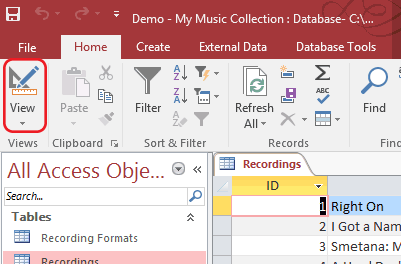
- Effettuare una selezione per i dati che si desidera eliminare.
- È possibile evidenziare una parte dei dati o semplicemente posizionare il cursore nel campo.
- Se si selezionano tutti i dati nel campo, premere CANCELLA.
O
Se punti il cursore nel campo, premi CANC o BACKSPACE ogni volta che lo desideri.
Leggi anche: 6 soluzioni rapide e semplici per MS Access Errore di Runtime 6 Overflow
Modo 3: rimuovi i dati da una lista di valori
- Nel riquadro di navigazione, fare clic con il pulsante destro del mouse sulla tabella che si desidera modificare, quindi fare clic sulla visualizzazione struttura nel menu di scelta rapida.
- Nella sezione superiore della griglia di struttura, effettuare una selezione per il campo che contiene la lista valori.
- Nella sezione superiore della griglia, toccare la scheda Ricerca e quindi cercare Sorgente riga
Per impostazione predefinita, racchiudere le voci nella lista valori tra virgolette doppie. Utilizza il punto e virgola per separare ogni voce “Eccellente”;”Discreto”;”Medio”;”Scarso”.
Secondo le tue esigenze, rimuovi gli elementi dall’elenco. Ma non dimenticare di eliminare le virgolette che racchiudono ogni elemento eliminato.
Modo 4: elimina manualmente un record non correlato
- Apri la tabella o la query che desideri eliminare nella visualizzazione foglio dati.
- Individuare il record che si desidera eliminare. Successivamente, fai clic sul pulsante Seleziona tutto: effettua una selezione per il quadrato situato all’estremità sinistra o destra del record.
- È possibile effettuare una selezione per ogni singola riga e trascinare per selezionare un insieme contiguo di righe.
- Oppure premere Ctrl e fare clic con il pulsante del mouse per selezionare più righe non contigue.
- Access posizionerà un bordo attorno al record completo o al blocco di record selezionati.
- Successivamente premere per selezionare l’opzione CANCELLA.
-O-
- Fare clic con il pulsante destro del mouse sul pulsante Seleziona tutto, quindi toccare Elimina record.
- Se non riesci a selezionare tutti i pulsanti, posiziona il cursore nel campo dei record.
- Successivamente, nella scheda Home, nel gruppo Record, tocca la freccia giù accanto all’opzione Elimina e premi Elimina record
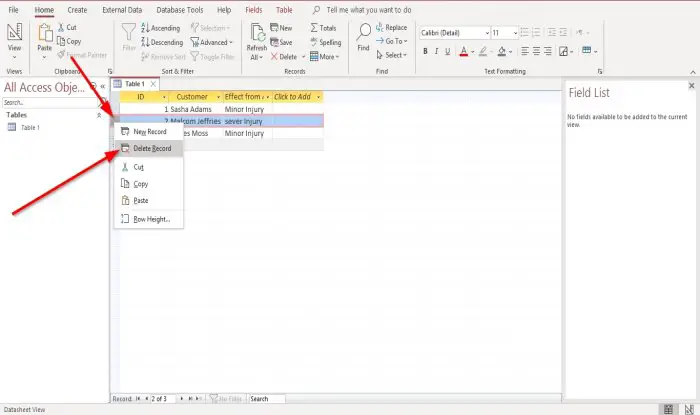
- Alla fine, l’accesso confermerà l’eliminazione e toccherà Sì.
Verdetto finale
Quindi, tutto questo riguarda l’impossibilità di eliminare dalle tabelle specificate l’errore di accesso e come risolverlo. Ora applica le soluzioni menzionate passo dopo passo ed elimina l’errore con meno sforzo. Ma se nel caso in cui gli errori continuano durante il tentativo di eliminare la tabella specificata, non arrenderti.
Prova gli altri modi per eliminare i record menzionati in questo post. Dopo aver provato tutte le soluzioni menzionate, condividi la tua opinione su Twitter or Facebook. Quindi, possiamo aiutarti più che possiamo…!
Questo software garantisce riparazione e recupero di senza soluzione di continuità del database ACCDB e MDB. Esso ripristina tutti gli oggetti tra cui tabelle, report, query, record, moduli e indici insieme a moduli, macro, ecc. Fissare Microsoft Access problemi di ora in 3 semplici passaggi:






